¿Por qué querríamos eliminar el audio del video?
Hay muchas razones por las que alguien preferiría eliminar el audio de un archivo de video. Algunos de los videos capturados tendrán mucho ruido de fondo y eso puede ser una experiencia molesta mientras mira el video. Algunos prefieren agregar un audio diferente o un archivo de música a sus videos para que sea más atractivo para las personas. Entonces, ya sea para ver un video mudo o un video con un archivo de audio diferente, se deberá eliminar el audio original.
Sin ningún orden en particular, aquí vamos a discutir 4 aplicaciones diferentes que se pueden usar para eliminar el audio de un video sin comprometer la calidad de este.
(Todas las características de las muestras están sujetas al tiempo.)
El mejor software de edición de video para eliminar audio de video
Además de eliminar el sonido del video, las aplicaciones a continuación también ofrecen funciones que se pueden usar para editar aún más el archivo de audio. Estas son algunas de las mejores y preferidas aplicaciones para eliminar y reemplazar audio.
- Parte 1: Wondershare Filmora
- Parte 2: Editor de vídeo VSDC
- Parte 3: Herramienta de eliminación de audio
- Parte 4: Windows Movie Maker
Parte 1:Wondershare Filmora
Wondershare Filmora es una aplicación de edición de video ampliamente utilizada en todo el mundo. No importa la edición de video simple, la edición de video complicada o incluso la creación de películas, Filmora tiene todas las funciones que le darán los mejores resultados. También tiene opciones de edición especiales destinadas a las cargas de redes sociales. Veamos cómo se puede eliminar el audio de un archivo de video usando Filmora:
- Descarga la aplicación Filmora a continuación e instálala en tu computadora
- Abre Filmora, luego ve a Archivo -Importar medios e importe el clip de video del que se debe eliminar el audio a la biblioteca de medios
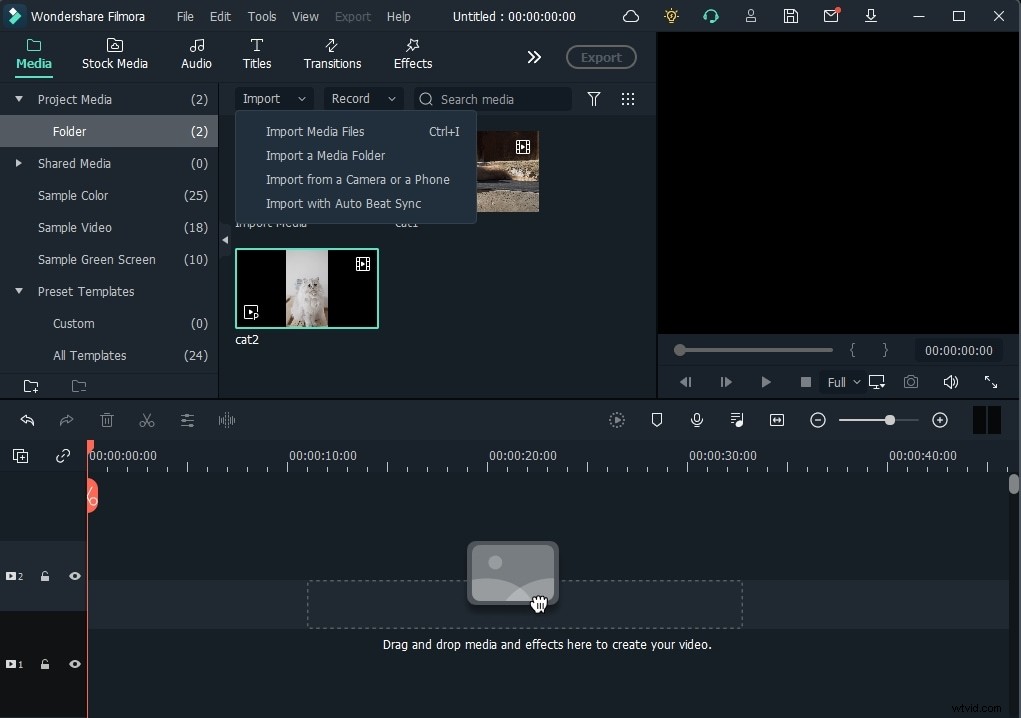
- Después de importar, arrastre el clip desde la biblioteca de medios y suéltelo en la línea de tiempo
- Haga clic derecho en el archivo de video en la línea de tiempo y seleccione Separar audio opción
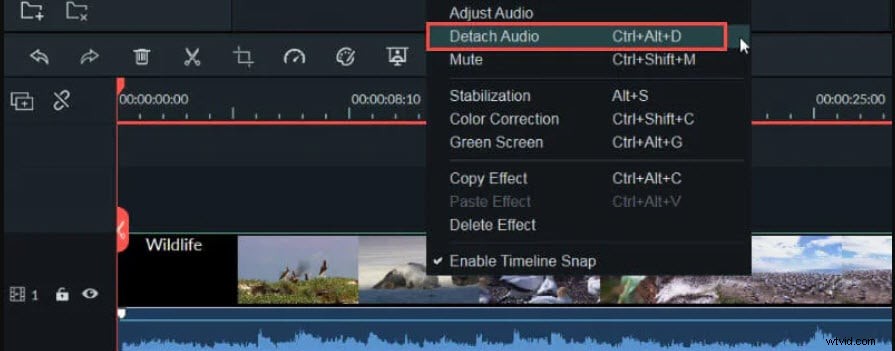
- Ahora el audio se mostrará como un archivo separado en la pista de audio a continuación
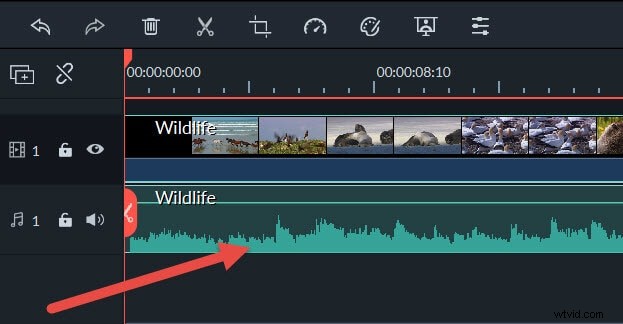
- Ahora toque el archivo de audio y seleccione Eliminar icono para eliminar totalmente el audio.
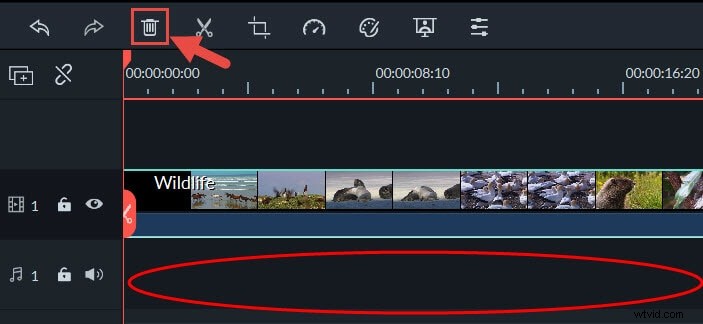
Parte 2:Editor de video VSDC
VSDC es una aplicación de edición de video ampliamente utilizada que puede procesar videos de alta resolución como VR 360 grados, 4K UHD, videos 3D. También tiene funciones para grabar voz, video de la pantalla y guardar el archivo en cualquier formato de nuestra elección. Veamos cómo se puede eliminar el audio del video usando VSDC:
- Abra VSDC e importe el archivo que desea editar
- Haga clic derecho en el archivo con el mouse y seleccione Propiedades opción del menú. Una pequeña ventana se deslizará desde el lado derecho de la pantalla
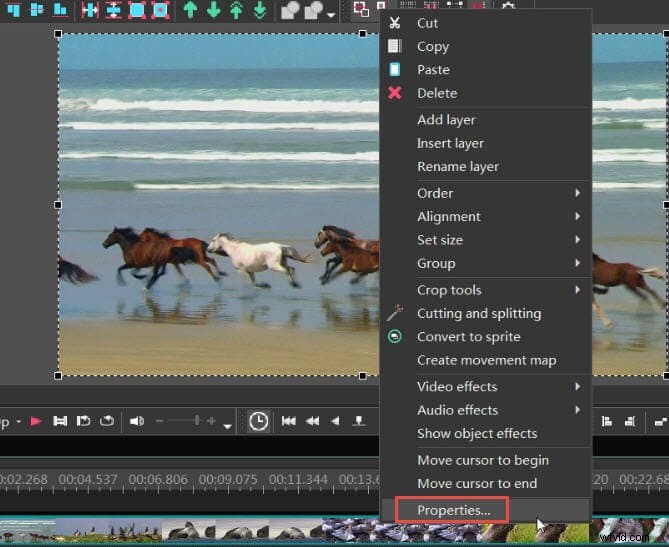
- En el extremo inferior de la ventana, encontrará Dividir en audio y video pestaña, haz clic en ella
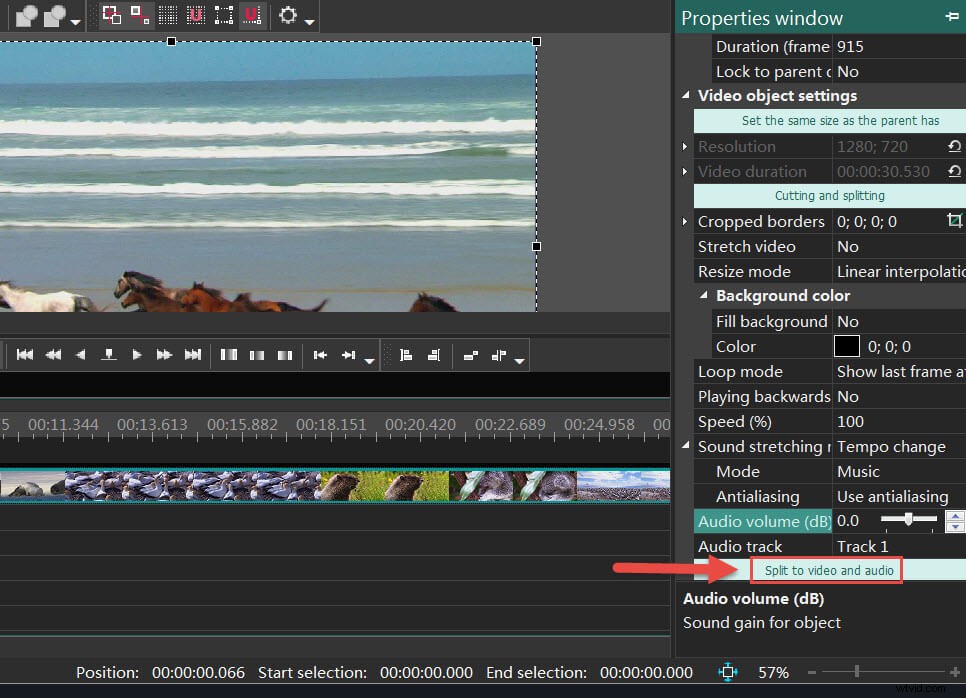
- Ahora el archivo de audio se separará del archivo de video en la línea de tiempo
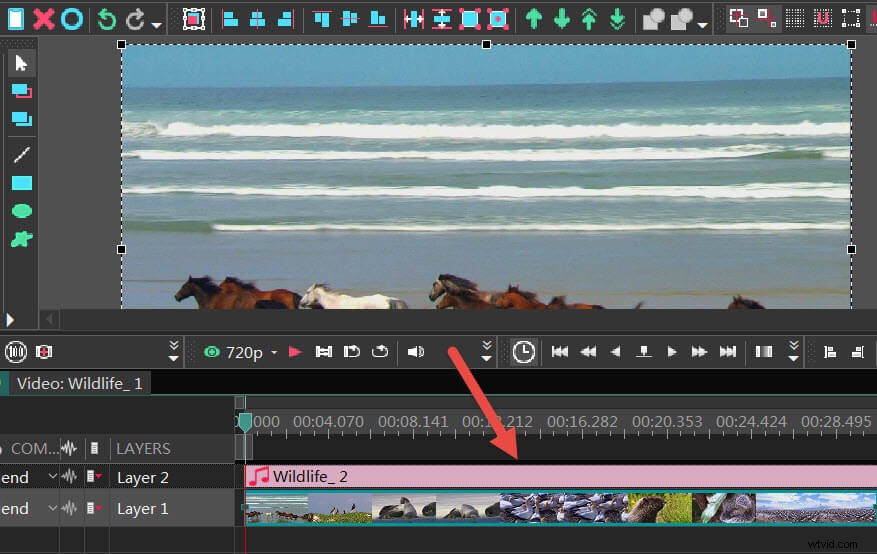
- Haz clic en el archivo de audio y presiona Eliminar . El video ahora se puede reproducir sin ningún sonido
Parte 3:Herramienta de eliminación de audio
AudioRemover Tool es un servicio que se puede usar para eliminar el audio de cualquier video sin volver a codificarlo. Es un servicio en línea y también se puede usar en Windows y Mac a través de un navegador. Las personas que no quieren pasar por la descarga e instalación de una aplicación de edición de video o que simplemente quieren eliminar el audio de los archivos de video sin más edición pueden optar por la herramienta AudioRemover. Admite casi todos los formatos de video como MP4, MOV, AVI, etc.
Veamos cómo se puede eliminar el audio con esta herramienta:
- Haga clic en AQUÍ y abra AudioRemover en línea
- Toca Examinar opción para seleccionar el video de origen y luego haga clic en Subir Botón de vídeo
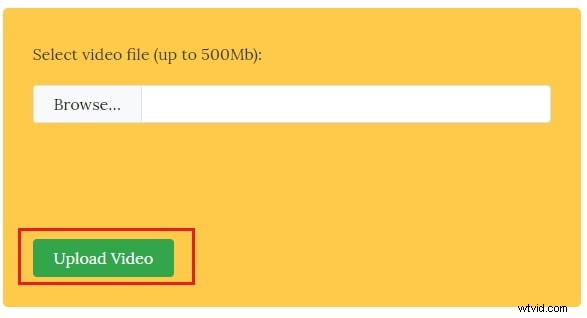
- Una vez que se complete la carga, podrá volver a descargar el archivo de video (sin audio) haciendo clic en Descargar archivo. opción al lado de la notificación Completada
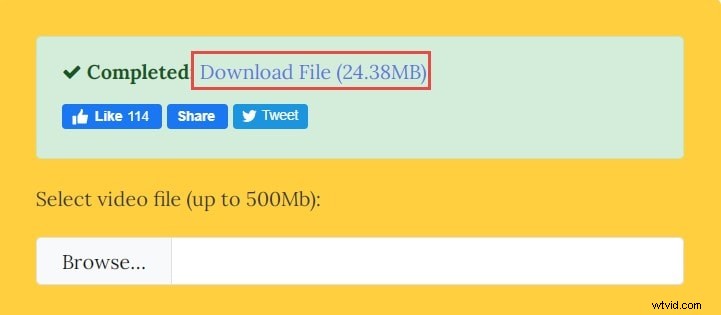
Parte 4:Windows Movie Maker
Windows Movie Maker es una de las aplicaciones de edición simples que tiene una gran cantidad de usuarios, ya que solía venir como parte del paquete de software Windows Essentials. Veamos cómo Movie Maker puede eliminar el audio.
- Abra Windows Movie Maker e importe el video que desea editar

- Agregue el video a la línea de tiempo. Haz clic con el botón derecho y selecciona Eliminar audio. (También puede seleccionar Separar audio y luego el audio se separará de la pista de audio)
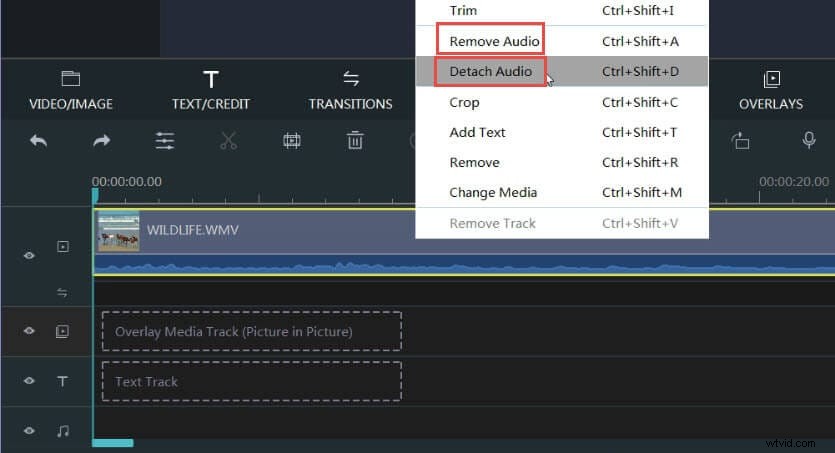
- El audio se eliminará directamente. Mostrará Sin audio allí.
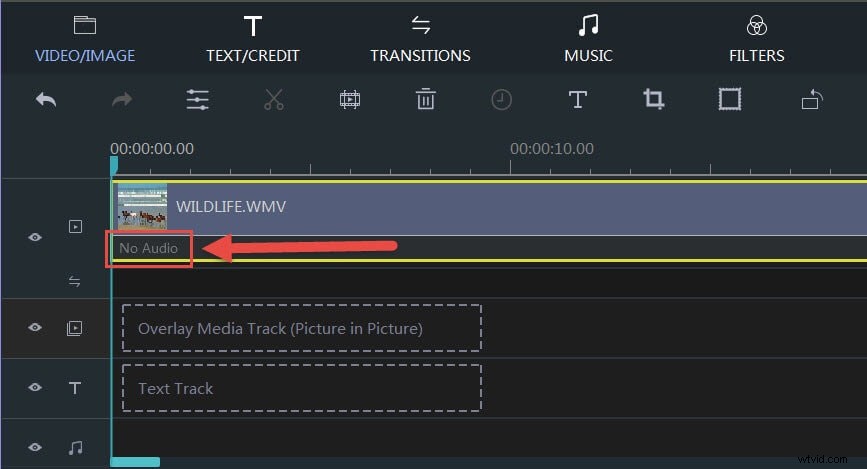
Para resumir
El audio que viene con un video tiene un gran impacto en la experiencia de visualización de las personas. No importa cuán bueno o perfecto sea un archivo de video, si el audio que se reproduce mientras lo ve no es bueno, entonces puede ser una experiencia muy molesta. Entonces, aquí hemos discutido las cinco mejores aplicaciones que se pueden usar para eliminar el audio de un archivo de video en unos minutos y también reemplazarlo con otro audio. Háganos saber lo que piensa acerca de nuestra sugerencia dejando comentarios a continuación, sus comentarios significan mucho.
